Schnellstart
Dies ist ein
Wichtige Sicherheitshinweise
Bitte lesen Sie diese Anleitung sorgfältig durch. Die in dieser Anleitung festgelegten Empfehlungen nicht zu befolgen, kann gefährlich sein oder gegen das Gesetz verstoßen. Der Hersteller, Importeur, Vertreiber und Verkäufer haftet für keinen Verlust oder Schaden, der durch die Nichtbeachtung der Vorschriften in dieser Anleitung oder anderen Materialien entsteht. Verwenden Sie dieses Gerät nur zu dem vorgesehenen Gebrauch. Beachten Sie die Entsorgungshinweise. Elektronische Geräte jeglicher Art und Batterien dürfen nicht ins Feuer geworfen oder in die Nähe von offenen Wärmequellen gebracht werden.Was ist Z-Wave?
Z-Wave ist der internationale Funkstandard zur Kommunikation von Geräten im intelligenten Haus. Dies ist ein Z-Wave Gerät und nutzt die im Quickstart angegebene Funkfrequenz.
Dank Z-Wave können Produkte unterschiedlicher Hersteller miteinander in einem Funknetz verwendet werden. Damit ist auch dieses Produkt mit beliebigen anderen Produkten anderer Hersteller in einem gemeinsamen Z-Wave Funknetz einsetzbar.
Wenn ein Gerät die spezielle sichere Kommunikation unterstützt dann wird es immer dann mit einem anderen Gerät sicher kommunizieren, wenn dieses Gerät auch eine sichere Kommunikation unterstützt. Ansonsten wird aus Kompatibilitätsgründen auf einen normalen Kommunikation umgeschaltet.
Weitere Informationen wie Produktneugkeiten, Tutorials, Supportforen etc. erhalten Sie auf www.zwave.de.
Produktbeschreibung
FIBARO Walli Single Switch ist ein intelligenter Wandschalter zur Steuerung von einer oder zwei Lichtquellen über ein Z-Wave-Netzwerk. Es misst die Wirkleistung und die Energie, die von der kontrollierten Last verbraucht wird. Sie können es mit der mitgelieferten Abdeckplatte oder anderen kompatiblen Komponenten installieren.
Vorbereitung auf die Installation des Gerätes
Bitte lesen Sie die Benutzeranleitung bevor Sie das Gerät in Betrieb nehmen.
Damit ein Z-Wave zu einem neuen Netz hinzugefügt werden kann muss es sich im Auslieferungs- oder Reset-Zustand befinden. Im Zweifel ist es sinnvoll, eine Exklusion durchzuführen, um das Gerät ganz sicher in diesem Zustand zu bringen. Diese Exklusion kann von jedem beliebigen Z-Wave Controller durchgeführt werden.
Zurücksetzen in den Auslieferungszustand
Dieses Gerät kann auch ohne Hilfe eines Controller in den Reset-Zustand zurückgeführt werden. Dies sollte jedoch nur dann gemacht werden wenn der Primärcontroller des Z-Wave-Netzes nicht mehr verfügbar oder defekt ist.
Sicherheitswarnung für netzbetriebene Geräte
Achtung: Je nach nationalen Sicherheitsnormen kann es nur autorisierten und/oder ausgebildeten Techniker erlaubt sein, elektrische Installationen am Spannungsnetz vorzunehmen. Bitte informieren Sie sich vor der Installation über die Rechtslage.
Installation
Hinweise Zum Diagramm
N - Neutralleiteranschlussklemme
Q1 - Ausgang 1 - Kanal 1
Q2 - Ausgang 2 - Kanal 2
L - Phase - Anschlussklemme
G - Nut zur Messung der Drathlänge
Vorbeitung der Installation
Bereiten Sie die Drähte vor, indem Sie 11,5-13 mm Isolierung von ihren Enden entfernen. Sie können die Länge mit einer Nut an der Seite des Gerätes messen.
Bei Montage mit FIBARO- oder GIRA-Abdeckplatten:
1. Ziehen Sie den Schalterknopf heraus.
2. Nehmen Sie die Abdeckplatte ab.
Bei Montage mit Legrand oder Schneider Abdeckplatten:
1.Ziehen Sie den ursprünglichen Schalterknopf heraus.
2.Entfernen Sie die Original-Abdeckplatte.
3.Demontieren Sie den originalen Montagerahmen.
4.Schnappen Sie den neuen Montagerahmen*.
* Zusätzliche Montagerahmen sind separat erhältlich.
Elektrischer Anschluss
- Schalten Sie die Netzspannung aus (Sicherung ausschalten).
- Verbinden Sie sich mit einem der folgenden Diagramme:
- Überprüfen Sie die Richtigkeit der Verbindung.
- Ziehen Sie die Klemmschrauben mit dem Schraubendreher PH1 an.
Anschluss des Doppelschalters
Anschluss Doppelschalter in Wechselschaltung
- Installieren Sie den 1. Walli Switch in einer Box mit Lastkabeln.
- Installieren Sie den zweiten Walli Switch in der zweiten Box (ohne Last).
- Fügen Sie die Geräte zu Ihrem Gateway hinzu.
- Setzen Sie die Zuordnung im 2.Walli-Schalter auf den 1.Walli-Schalter in 2. und 4. Assoziationsgruppe ein:
- Gehen Sie zu den Geräteeinstellungen vom zweiten Walli Switch.
- Öffnen Sie die Associationseinstellung
- Öffnen Sie die 2te Associationsgruppe und tragen sie den ersten Switch ein.
- Öffnen Sie die 4te Associationsgruppe und tragen sie den ersten Switch ein.
- Speichern Sie die Einstellungen
- Repeat the previous step to set association in 1st Walli Switch to 2nd Walli Switch in 2nd and 4th association group.
Anschluss als Einfachschalter
Anschluss Doppelschalter in Wechselschaltung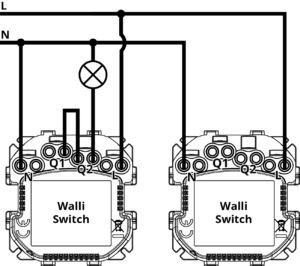
- Installieren Sie den 1. Walli Switch in einer Box mit Lastkabeln.
- Installieren Sie den zweiten Walli Switch in der zweiten Box (ohne Last).
- Change operating mode of both Walli Switches to Single Switch Mode:
- Schnell, dreimal klicken, dann eine der Tasten gedrückt halten, um in das Menü zu gelangen.
- Lassen Sie die Taste los, wenn das Gerät weiß leuchtet, und klicken Sie dann zur Bestätigung erneut.
- Der Ring sollte einmal weiß blinken.
- Fügen Sie die Geräte zu Ihrem Gateway hinzu.
- Stellen Sie die Zuordnung im zweiten Walli-Schalter auf den ersten Walli-Schalter in der zweiten Assoziationsgruppe ein:
- Gehen Sie zu den Geräteeinstellungen vom zweiten Walli Switch.
- Öffnen Sie die Associationseinstellung
- Öffnen Sie die 2te Associationsgruppe und tragen sie den ersten Switch ein.
- Speichern Sie die Einstellungen
- Wiederholen Sie den vorherigen Schritt, um die Zuordnung im 1. Walli Switch auf den 2. Walli Switch in der zweiten Assoziationsgruppe festzulegen.
Mehrwegeinstallation:
Wenn Sie mehr Walli Switches installieren, müssen Sie jeden von ihnen zuordnen (genau wie in Punkt 5).
Zusammenbau des Gerätes
Bei der Installation des Gerätes in der Einbaudose das Gerät mit den Klemmschrauben nach oben oder nach links (bei horizontaler Tastenposition) ausrichten, um die Tastenreihenfolge sicherzustellen.
Der Lichteffekt kann bei anderen Covern als der FIBARO Walli anders aussehen. Sie können die Farbe und/oder Intensität der LEDs an die jeweilige Abdeckung anpassen (mit den Parametern 11, 12 und 13) oder durch Ändern des Parameters 13 auf 0 deaktivieren.
Fibaro Abdeckung:
- Stecken Sie das Gerät mit Montagerahmen in die Montagebox und sichern Sie es mit Befestigungskrallen und Schrauben.
- Schieben Sie die Abdeckplatte auf das Gerät.
- Schnappen Sie sich den Schalterknopf am Gerät ein.

- Stecken Sie das Gerät mit Montagerahmen in die Montagebox und sichern Sie es mit Befestigungskrallen und Schrauben.
- Schieben Sie die neue Abdeckplatte auf das Gerät.
- Schnappen Sie den Schaltertastenadapter* in das Gerät ein.
- Schnappen Sie sich den neuen Schalterknopf am Gerät ein.

- Stecken Sie das Gerät mit Montagerahmen* in die Montagebox und sichern Sie es mit Befestigungskrallen und Schrauben.
- Schnappen Sie den Schaltertastenadapter* in das Gerät ein.
- Schieben Sie die neue innere Abdeckplatte auf das Gerät.
- Schieben Sie die neue äußere Abdeckplatte auf das Gerät.
- Schnappen Sie sich den neuen Schalterknopf am Gerät ein.
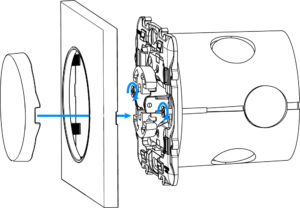
- Stecken Sie das Gerät mit Montagerahmen* in die Montagebox und sichern Sie es mit Befestigungskrallen und Schrauben.
- Schieben Sie die neue Abdeckplatte auf das Gerät.
- Schnappen Sie sich den neuen Schalterknopf am Gerät ein.
Teilekompatibilität
Eine Übersiche der benötigten Teile finden Die hier: https://manuals.fibaro.com/walli-switch/
Hinzufügen/Entfernen des Gerätes (Inklusion/Exclusion)
Im Auslieferungszustand ist das Gerät mit keinem Z-Wave-Netz verbunden. Damit es
mit anderen Z-Wave Geräten kommunizieren kann, muss es in ein bestehendes Z-Wave Netz
eingebunden werden. Dieser Prozess wird bei Z-Wave Inklusion genannt. Geräte können
Netzwerke auch wieder verlassen. Dieser Prozess heißt bei Z-Wave Exklusion. Beide
Prozesse werden von einem Controller gestartet, der dazu in einen Inklusion- bzw.
Exklusion-Modus geschaltet werden muss. Das Handbuch des Controllers enthält
Informationen, wie er in diese Modi zu schalten ist. Erst wenn der Controller
des Z-Wave Netzes im Inclusion-Modus ist, können Geräte hinzugefügt werden.
Das Verlassen des Netzes durch Exklusion führt zum Rücksetzen dieses Gerätes
in den Auslieferungszustand.
Kompatibilität von Leuchtmitteln Steuerung verbundener Lasten - 3x Klicken - starten Sie den Lernmodus, um ein Z-Wave-Netzwerk hinzuzufügen/zu entfernen, Die eingebaute LED-Leuchte zeigt den aktuellen Gerätestatus an. Nach dem Einschalten des Gerätes: Status des Gerätes Geräteaktualisierung: Das Gerät kann als Einzel- oder Doppelschalter arbeiten: - Doppelschalter-Modus (Standard) - das Gerät kann zwei separate Verbraucher steuern, aber sie können bis zu 13A pro Kanal und 16A insgesamt betragen. - Einfachschalter-Modus - das Gerät kann nur eine Last steuern, aber es kann bis zu 16A ausgelegt werden. Um die Betriebsart vor dem Hinzufügen zum Z-Wave-Netzwerk zu ändern: Zur Überprüfung der Betriebsart nach dem Hinzufügen zum Z-Wave-Netzwerk: Inklusion
Schnell, drei Mal auf eine der Schaltflächen klicken.
Exklusion
Schnell, drei Mal auf eine der Schaltflächen klicken.
Nutzung des Produktes
Steuerung
1. Taste 1
2. Taste 2
3. LED Ring
Tasten Steuerung
Führen Sie folgende Aktionen auf einer der Tasten aus, um den Zustand der angeschlossenen Last zu ändern. Die Tastenbedienung ist über die Parameter 20 und 24 konfigurierbar.
- Doppelschalter-Modus - die erste Taste steuert den ersten Kanal und die zweite Taste den zweiten Kanal:
Klicken Sie auf - wechseln Sie in den entgegengesetzten Zustand, EIN/AUS (standardmäßig).
- Einzelschaltermodus - beide Tasten steuern die Last:
Klicken Sie auf - wechseln Sie in den entgegengesetzten Zustand, EIN/AUS (standardmäßig).
Sonstige Maßnahmen
Führen Sie folgende Aktionen auf einer der Tasten to:
- 1,2,3x Klicken/Halten/Freigeben - Szene in der Steuerung für bestimmte Aktionen aktivieren (Konfiguration über die Parameter 40 und 41 erforderlich),
- 3x Klicken, dann drücken und halten - in das Menü wechseln.Optische Anzeige
Einige Hinweise bei Problemen
Die folgenden kleinen Hinweise können bei Problemen im Z-Wave Netz helfen.
- Stellen Sie sicher, daß sich das neue Gerät im Auslieferungszustand befindet. Im Zweifel lieber noch mals eine Exclusion ausführen.
- Wenn ein Gerät keine Verbindung aufbaut, prüfen Sie , ob Controller und neues Gerät auf der gleichen Funkfrequenz (Länderkennung) arbeiten.
- Entfernen Sie nicht mehr vorhandene Geräte als allen Assoziationsgruppen. Ansonsten werden Sie erhebliche Verzögerungen bei der Kommandoausführung spüren.
- Nutzer Sie niemals schlafende Batteriegeräte ohne Zentralsteuerung.
- FLIRS-Geräte dürfen nicht gepollt werden.
- Stellen Sie sicher, daß Sie genügend netzbetriebene Geräte haben, um die Vorteile der Funkvermaschung zu nutzen.
Assoziation - Geräte steuern sich untereinander
Z-Wave Geräte können andere Geräte direkt steuern. Diese direkte Steuerung heißt in Z-Wave Assoziation. In den steuernden Geräten muss dazu die Geräte-ID des zu steuernden Gerätes hinterlegt werden. Dies erfolgt in sogenannten Assoziationsgruppen. Eine Assoziationsgruppe ist immer an ein Ereignis im steuernden Gerät gebunden (Tastendruck oder Auslösen eines Sensors). Bei Eintritt dieses Ereignisses wird an alle in einer Assoziationsgruppe hinterlegten Geräte ein Steuerkommando - meist ein BASIC SET - gesendet.
Assoziationsgruppen:
| Gruppen-Nummer | Max. Anzahl Geräte | Beschreibung |
|---|---|---|
| 1 | 1 | Lifeline meldet den Gerätestatus und ermöglicht die Zuordnung nur eines einzelnen Geräts (Hauptregler standardmäßig). |
| 2 | 5 | Ein/Aus (1) wird verwendet, um die zugehörigen Geräte mit reflektierender Taste für den 1. Kanal ein- und auszuschalten (verwendet die Basisbefehlklasse). |
| 3 | 5 | Dimmer (1) wird verwendet, um den Pegel der zugehörigen Geräte zu ändern, die die Tastenbedienung für den ersten Kanal widerspiegeln (verwendet die Befehlsklasse Switch Multilevel). |
| 4 | 5 | Ein/Aus (2) is used to turOn/Off (2) wird verwendet, um die zugehörigen Geräte ein- und auszuschalten, die die reflektierende Tastenbedienung für den 2. Kanal darstellen (verwendet die Basisbefehlklasse).n the associated devices on/off reflecting button operation for 2nd channel (uses Basic command class). |
| 5 | 5 | Dimmer (2) wird verwendet, um den Pegel der zugehörigen Geräte zu ändern, die die Tastenbedienung für den zweiten Kanal widerspiegeln (verwendet die Befehlsklasse Switch Multilevel). |
Configuration Parameters
Z-Wave Produkte können direkt nach der Inklusion im Netz verwendet werden. Durch Konfigurationseinstellungen kann das Verhalten des Gerätes jedoch noch besser an die Anforderungen der Anwendung angepasst und zusätzliche Funktionen aktiviert werden.
WICHTIG: Manche Steuerungen erlauben nur die Konfiguration von vorzeichenbehafteten Werten zwischen -128 und 127. Um erforderliche Werte zwischen 128 und 255 zu programmieren, muss der gewünschte Wert minus 256 eingegeben werden. Beispiel: um einen Parameter auf einen Wert von 200 zu setzen, müsste der Wert 200-256 = -56 eingegeben werden, wenn nur positive Werte bis 128 akzeptiert werden. Bei Werten von 2 Byte Länge wird die gleiche Logik angewandt: Werte über 32768 werden als negative Werte angegeben.
Parameter 1: Letzter Status
Dieser Parameter legt fest, wie das Gerät bei einem Ausfall der Stromversorgung (z.B. Stromausfall) reagiert. Grösse: 1 Byte, Voreingestellt: 1
| Wert | Beschreibung |
|---|---|
| 0 | bleibt nach dem Wiederherstellen der Stromversorgung ausgeschaltet. |
| 1 | stellt den gespeicherten Zustand nach dem Wiederherstellen der Stromversorgung wieder her. |
Parameter 2: Überlastschutz Kanal 1
Diese Funktion ermöglicht es, das kontrollierte Gerät bei Überschreitung der definierten Leistung auszuschalten, das kontrollierte Gerät kann über eine Taste oder durch Senden eines Kommandos wieder eingeschaltet werden. Grösse: 4 Byte, Voreingestellt: 0
| Wert | Beschreibung |
|---|---|
| 0 | Deaktiviert |
| 10 - 36200 | (1.0-3620.0W, 0,1 Schritte) Leitungsgrenzwert |
Parameter 3: Überlastschutz Kanal 2
Diese Funktion ermöglicht es, das kontrollierte Gerät bei Überschreitung der definierten Leistung auszuschalten, das kontrollierte Gerät kann über eine Taste oder durch Senden eines Kommandos wieder eingeschaltet werden. Grösse: 4 Byte, Voreingestellt: 0
| Wert | Beschreibung |
|---|---|
| 0 | Deaktiviert |
| 10 - 36200 | (1.0-3620.0W, Schritte 0.1W)Leistungsgrenzwert |
Parameter 10: LED Leistungslimit
Dieser Parameter bestimmt die maximale Wirkleistung. Bei Überschreitung führt dies zu einem violetten LED-Frameflash. Die Funktion ist nur aktiv, wenn Parameter 11 auf 8 oder 9 eingestellt ist. Grösse: 4 Byte, Voreingestellt: 36800
| Wert | Beschreibung |
|---|---|
| 500 - 36800 | (50.0-3680.0W, Schritte 0.1W)Grenzwert |
Parameter 11: LED Farbe im Eingeschalteten Zustand
Dieser Parameter definiert die LED-Farbe, wenn das Gerät eingeschaltet ist. Bei Einstellung auf 8 oder 9 ändert sich die LED-Frame-Farbe je nach gemessener Leistung und Parameter 10. Andere Farben sind fest eingestellt und nicht vom Stromverbrauch abhängig. Grösse: 1 Byte, Voreingestellt: 1
| Wert | Beschreibung |
|---|---|
| 0 | LED Deaktiviert |
| 1 | Weiß |
| 2 | Rot |
| 3 | Grün |
| 4 | Blau |
| 5 | Gelb |
| 6 | Cyan |
| 7 | Magenta |
| 8 | Farbwechsel je nach gemessener Leistung stufenlos möglich |
| 9 | Farbveränderungen in Stufen in Abhängigkeit von der gemessenen Leistung |
Parameter 12: LED Farbe im ausgeschalteten Zustand
Dieser Parameter definiert die LED-Farbe, wenn das Gerät ausgeschaltet ist. Grösse: 1 Byte, Voreingestellt: 0
| Wert | Beschreibung |
|---|---|
| 0 | LED deaktiviert |
| 1 | Weiß |
| 2 | Rot |
| 3 | Grün |
| 4 | Blau |
| 5 | Gelb |
| 6 | Cyan |
| 7 | Magenta |
Parameter 13: LED Helligkeit
Mit diesem Parameter kann die Helligkeit des LED-Rahmens eingestellt werden. Grösse: 1 Byte, Voreingestellt: 100
| Wert | Beschreibung |
|---|---|
| 0 | LED Deaktiviert |
| 1 - 100 | Helligkeit in % |
| 101 | Helligkeit direkt proportional zum eingestellten Wert |
| 102 | Helligkeit umgekehrt proportional zum eingestellten Wert |
Parameter 20: Tastenbedienung
Dieser Parameter legt fest, wie Gerätetasten die Kanäle steuern sollen. Grösse: 1 Byte, Voreingestellt: 1
| Wert | Beschreibung |
|---|---|
| 1 | 1. und 2. Taste schaltet die Last um. |
| 2 | Die erste Taste schaltet die Last EIN, die zweite Taste schaltet die Last AUS. |
Parameter 24: Ausrichtung der Tasten
Mit diesem Parameter kann die Funktion der Tasten umgekehrt werden. Grösse: 1 Byte, Voreingestellt: 0
| Wert | Beschreibung |
|---|---|
| 0 | Standard (1. Taste steuert den 1. Kanal, 2. Taste steuert den 2. Kanal) |
| 1 | vertauscht (1. Taste steuert 2. Kanal, 2. Taste steuert 1. Kanal) |
Parameter 25: Ausrichtung der Ausgänge
Dieser Parameter ermöglicht es, den Betrieb von Q1 und Q2 umzukehren, ohne die Verdrahtung zu ändern (z.B. bei ungültiger Verbindung). Eine Änderung der Ausrichtung schaltet beide Ausgänge aus. Grösse: 1 Byte, Voreingestellt: 0
| Wert | Beschreibung |
|---|---|
| 0 | Standard (Q1 - 1. Kanal, Q2 - 2. Kanal) |
| 1 | vertauscht (Q1 - 2. Kanal, Q2 - 1. Kanal) |
Parameter 30: Alarmkonfiguration - 1. Slot
Dieser Parameter bestimmt, auf welche Alarmrahmen und wie das Gerät reagieren soll. Die Parameter bestehen aus 4 Bytes, drei höchstwertige Bytes werden gemäß der offiziellen Z-Wave-Protokollspezifikation eingestellt. Grösse: 4 Byte, Voreingestellt: 0
| Wert | Beschreibung |
|---|---|
| 1 - 0 | [MSB]Notification Type |
| 2 | Notification Value |
| 3 | Event/State Parameters |
| 4 | [LSB]action |
Parameter 31: Alarmkonfiguration - 2. Steckplatz
Dieser Parameter bestimmt, auf welche Alarmrahmen und wie das Gerät reagieren soll. Die Parameter bestehen aus 4 Bytes, drei höchstwertige Bytes werden gemäß der offiziellen Z-Wave-Protokollspezifikation eingestellt. Grösse: 4 Byte, Voreingestellt: 0
| Wert | Beschreibung |
|---|---|
| 1 | [MSB]Notification Type |
| 2 | Notification Value |
| 3 | Event/State Parameters |
| 4 | [LSB]action |
Parameter 32: Alarmkonfiguration Slot 3
Dieser Parameter bestimmt, auf welche Alarmrahmen und wie das Gerät reagieren soll. Die Parameter bestehen aus 4 Bytes, drei höchstwertige Bytes werden gemäß der offiziellen Z-Wave-Protokollspezifikation eingestellt. Grösse: 4 Byte, Voreingestellt: 0
| Wert | Beschreibung |
|---|---|
| 1 | [MSB]Notification Type |
| 2 | Notification Value |
| 3 | Event/State Parameters |
| 4 | [LSB]action |
Parameter 33: Alarmkonfiguration Slot 4
Dieser Parameter bestimmt, auf welche Alarmrahmen und wie das Gerät reagieren soll. Die Parameter bestehen aus 4 Bytes, drei höchstwertige Bytes werden gemäß der offiziellen Z-Wave-Protokollspezifikation eingestellt. Grösse: 4 Byte, Voreingestellt: 0
| Wert | Beschreibung |
|---|---|
| 0 | Notification Type |
| 1 | [MSB]Notification Type |
| 2 | Notification Status |
| 3 | Event/State Parameters |
| 4 | [LSB]action |
Parameter 34: Alarmkonfiguration Slot 5
Dieser Parameter bestimmt, auf welche Alarmrahmen und wie das Gerät reagieren soll. Die Parameter bestehen aus 4 Bytes, drei höchstwertige Bytes werden gemäß der offiziellen Z-Wave-Protokollspezifikation eingestellt. Grösse: 4 Byte, Voreingestellt: 0
| Wert | Beschreibung |
|---|---|
| 1 | [MSB]Notification Type |
| 2 | Notification Status |
| 3 | Event/State Parameters |
| 4 | [LSB] - action |
Parameter 35: Alarmkonfigurationsdauer
Nach Ablauf der in diesem Parameter eingestellten Zeit wird der Alarm abgebrochen, der Normalbetrieb wird durch den LED-Rahmen und das Relais wiederhergestellt, aber der Zustand vor dem Alarm wird nicht wiederhergestellt. Grösse: 2 Byte, Voreingestellt: 600
| Wert | Beschreibung |
|---|---|
| 0 | unendlich |
| 1 - 32400 | (1s-9h, 1s Schritte) Dauer |
Parameter 40: Taste 1 Szenensteuerung
Dieser Parameter legt fest, welche Aktionen zum Senden der ihnen zugeordneten Szenen-IDs führen. Werte können kombiniert werden (z.B. 1+2=3 bedeutet, dass Szenen für Einfach- und Doppelklick gesendet werden). Wenn Sie Szenen für den Dreifachklick aktivieren, wird der Eintritt in das Gerät im Lernmodus durch Dreifachklick deaktiviert. Grösse: 1 Byte, Voreingestellt: 0
| Wert | Beschreibung |
|---|---|
| 1 | 1x Drücken |
| 2 | 2x Drücken |
| 4 | 3x Drücken |
| 8 | Halten und Loslassen |
Parameter 41: Taste 2 Szenensteuerung
Wenn Sie Szenen für den Dreifachklick aktivieren, wird der Eintritt in das Gerät im Lernmodus durch Dreifachklick deaktiviert. result in sending scene IDs assigned to them. Values can be combined (e.g. 1+2=3 means that scenes for single and double click are sent). Enabling scenes for triple click disables entering the device in learn mode by triple clicking. Grösse: 1 Byte, Voreingestellt: 0
| Wert | Beschreibung |
|---|---|
| 1 | 1 x Drücken |
| 2 | 2 x Drücken |
| 4 | 3 x Drücken |
| 8 | Halten und Loslassen |
Parameter 60: Leistungsberichte beinhalten Eigenverbrauch
Dieser Parameter legt fest, ob die Leistungsmessungen die von dem Gerät selbst verbrauchte Leistung beinhalten sollen. Grösse: 1 Byte, Voreingestellt: 0
| Wert | Beschreibung |
|---|---|
| 0 | Deaktiviert |
| 1 | Aktiviert |
Parameter 61: Leistungsberichte für den ersten Kanal bei Veränderung
Dieser Parameter definiert eine minimale Änderung (gegenüber dem zuletzt gemeldeten) der gemessenen Leistung, die zum Senden eines neuen Berichts führt. Für Lasten unter 50W ist der Parameter irrelevant, der Bericht wird alle 5W Änderungen gesendet. Grösse: 2 Byte, Voreingestellt: 15
| Wert | Beschreibung |
|---|---|
| 0 | Meldung bei Änderung deaktiviert |
| 1 - 500 | (1-500%, 1% Schritt)minimale Änderung |
Parameter 62: Leistungsberichte für die erste Kanal periodisch
Dieser Parameter definiert das Meldeintervall für die gemessene Leistung. Periodische Berichte sind unabhängig von Wertänderungen (Parameter 61). Grösse: 2 Byte, Voreingestellt: 3600
| Wert | Beschreibung |
|---|---|
| 0 | periodische Berichte deaktiviert |
| 30 - 32400 | (30s-9h, 1s Schritt)Zeitintervall |
Parameter 63: Leistungsberichte für den zweiten Kanal bei Veränderung
Dieser Parameter definiert eine minimale Änderung (gegenüber dem zuletzt gemeldeten) der gemessenen Leistung, die zum Senden eines neuen Berichts führt. Für Lasten unter 50W ist der Parameter irrelevant, der Bericht wird alle 5W Änderungen gesendet. Grösse: 2 Byte, Voreingestellt: 15
| Wert | Beschreibung |
|---|---|
| 0 | Meldung bei Änderung deaktiviert |
| 1 - 500 | (1-500%, 1% Schritt)minimale Änderung |
Parameter 64: Leistungsberichte für den zweiten Kanal periodisch
Dieser Parameter definiert das Meldeintervall für die gemessene Leistung. Periodische Berichte sind unabhängig von Wertänderungen (Parameter 63). Grösse: 2 Byte, Voreingestellt: 3600
| Wert | Beschreibung |
|---|---|
| 0 | periodische Berichte deaktiviert |
| 30 - 32400 | (30s-9h, 1s Schritt)Zeitintervall |
Parameter 65: Energieberichte für den ersten Kanal bei Veränderung
Dieser Parameter definiert eine minimale Änderung (gegenüber dem letzten Bericht) der gemessenen Energie, die zum Senden eines neuen Berichts führt. Grösse: 2 Byte, Voreingestellt: 10
| Wert | Beschreibung |
|---|---|
| 0 | Meldung bei Änderung deaktiviert |
| 1 - 500 | (0,01-5kWh, 0,01kWh Schritt)minimale Änderung |
Parameter 66: Energieberichte für die erste Kanal periodisch
Dieser Parameter definiert das Meldeintervall für die gemessene Energie. Periodische Berichte sind unabhängig von Wertänderungen (Parameter 66). Grösse: 2 Byte, Voreingestellt: 3600
| Wert | Beschreibung |
|---|---|
| 0 | periodische Berichte deaktiviert |
| 30 - 32400 | (30s-9h, 1s Schritt)Zeitintervall |
Parameter 67: Energieberichte für den zweiten Kanal bei Veränderung
Dieser Parameter definiert eine minimale Änderung (gegenüber dem letzten Bericht) der gemessenen Energie, die zum Senden eines neuen Berichts führt. Grösse: 2 Byte, Voreingestellt: 10
| Wert | Beschreibung |
|---|---|
| 0 | Meldung bei Änderung deaktiviert |
| 1 - 500 | (0,01-5kWh, 0,01kWh Schritt)minimale Änderung |
Parameter 68: Energieberichte für den zweiten Kanal periodisch
Dieser Parameter definiert das Meldeintervall für die gemessene Energie. Periodische Berichte sind unabhängig von Wertänderungen (Parameter 67). Grösse: 2 Byte, Voreingestellt: 3600
| Wert | Beschreibung |
|---|---|
| 0 | periodische Berichte deaktiviert |
| 30 - 32400 | (30s-9h, 1s Schritt) Zeitintervall |
Parameter 150: Erste Kanal-Betriebsart
Dieser Parameter ermöglicht die Auswahl des Betriebs für den ersten Kanal. Grösse: 1 Byte, Voreingestellt: 0
| Wert | Beschreibung |
|---|---|
| 0 | Standardbetrieb |
| 1 | verzögert AUS |
| 2 | Impuls |
Parameter 151: Zweiter Kanal Betriebsart
Dieser Parameter ermöglicht die Auswahl des Betriebs für den zweiten Kanal. Grösse: 1 Byte, Voreingestellt: 0
| Wert | Beschreibung |
|---|---|
| 0 | Standardbetrieb |
| 1 | verzögert AUS |
| 2 | Impuls |
Parameter 152: Erster Kanal - Reaktion auf Schalter für verzögertes AUS / Impulsbetrieb
Dieser Parameter bestimmt, wie das Gerät im Zeitmodus auf das Drücken der Taste für den 1. Kanal reagiert, der Parameter ist nur für den Tastenumschaltmodus relevant (Parameter 20 auf 1 oder 3 eingestellt). Grösse: 1 Byte, Voreingestellt: 0
| Wert | Beschreibung |
|---|---|
| 0 | Modus abbrechen und Standardstatus setzen |
| 1 | keine Reaktion - der Modus läuft bis zum Ende. |
| 2 | Timer zurücksetzen - Zählen von Anfang an starten |
Parameter 153: Zweiter Kanal - Reaktion auf Schalter für verzögertes AUS / Impulsbetrieb
Dieser Parameter bestimmt, wie das Gerät im Zeitmodus auf das Drücken der Taste für den zweiten Kanal reagiert, der Parameter ist nur für den Tastenumschaltmodus relevant (Parameter 20 auf 1 oder 3 eingestellt). Grösse: 1 Byte, Voreingestellt: 0
| Wert | Beschreibung |
|---|---|
| 0 | Modus abbrechen und Standardstatus setzen |
| 1 | keine Reaktion - der Modus läuft bis zum Ende. |
| 2 | Timer zurücksetzen - Zählen von Anfang an starten |
Parameter 154: Erster Kanal - Zeitparameter für verzögertes AUS / Impulsbetrieb
Dieser Parameter ermöglicht die Einstellung von Zeitparametern, die im Zeitmodus für den 1. Kanal verwendet werden (Parameter 150). Verzögerungszeit für das Ausschalten oder Dauer des Impulses. Grösse: 2 Byte, Voreingestellt: 50
| Wert | Beschreibung |
|---|---|
| 0 | 0.1 Sekunde |
| 1 - 32000 | (1-32000s, 1s Schritt) |
Parameter 155: Zweiter Kanal - Zeitparameter für verzögertes AUS / Impulsbetrieb
Dieser Parameter ermöglicht die Einstellung des Zeitparameters, der in den Zeitmodi für den zweiten Kanal verwendet wird (Parameter 151). Verzögerungszeit für das Ausschalten oder Dauer des Impulses. Grösse: 2 Byte, Voreingestellt: 50
| Wert | Beschreibung |
|---|---|
| 0 | 0.1 second |
| 1 - 32000 | (1-32000s, 1s Schritt) |
Parameter 156: Erster Kanal Schalter EIN-Wert wird an die zweite und dritte Zuordnungsgruppe gesendet.
Dieser Parameter definiert einen Wert, der mit dem Befehl Switch ON an Geräte gesendet wird, die der zweiten und dritten Assoziationsgruppe zugeordnet sind, um den Zustand von Endpunkt 1 manuell zu ändern. Grösse: 2 Byte, Voreingestellt: 255
| Wert | Beschreibung |
|---|---|
| 0 - 99 | 2. Assoziationsgruppe |
| 255 | 3. Assoziationsgruppe |
Parameter 157: Erster KanalSchalter AUS-Wert wird an die zweite und dritte Zuordnungsgruppe gesendet.
Dieser Parameter definiert einen Wert, der mit dem Befehl Switch OFF an Geräte gesendet wird, die der zweiten und dritten Assoziationsgruppe zugeordnet sind, um den Zustand von Endpunkt 1 manuell zu ändern. Grösse: 2 Byte, Voreingestellt: 0
| Wert | Beschreibung |
|---|---|
| 0 - 99 | 2. Assoziationsgruppe |
| 255 | 3. Assoziationsgruppe |
Parameter 158: Erster Kanal Doppel Klick-Wert wird an die zweite und dritte Assoziationsgruppe gesendet.
Dieser Parameter definiert einen Wert, der mit dem Doppelklickbefehl an Geräte gesendet wird, die der zweiten und dritten Zuordnungsgruppe zugeordnet sind, um manuelle Änderungen des Zustands von Endpunkt 1 vorzunehmen. Grösse: 2 Byte, Voreingestellt: 99
| Wert | Beschreibung |
|---|---|
| 0 - 99 | 2. Assoziationsgruppe |
| 255 | 3. Assoziationsgruppe |
Parameter 159: Zweiter Kanal Schalter EIN-Wert wird an die vierte und fünfte Zuordnungsgruppe gesendet.
Dieser Parameter definiert den Wert, der mit dem Befehl Switch ON an Geräte gesendet wird, die der 4. und 5. Assoziationsgruppe zugeordnet sind, um manuelle Änderungen des Zustands von Endpunkt 2 vorzunehmen. Grösse: 2 Byte, Voreingestellt: 255
| Wert | Beschreibung |
|---|---|
| 0 - 99 | 4. Assoziationsgruppe |
| 255 | 5. Assoziationsgruppe |
Parameter 160: Zweiter Kanal Ausschaltwert wird an die 4. und 5. Zuordnungsgruppe gesendet.
Dieser Parameter definiert einen Wert, der mit dem Befehl Switch OFF an Geräte gesendet wird, die der 4. und 5. Assoziationsgruppe zugeordnet sind, um manuelle Änderungen des Zustands von Endpunkt 2 vorzunehmen. Grösse: 2 Byte, Voreingestellt: 0
| Wert | Beschreibung |
|---|---|
| 0 - 99 | 4. Assoziationsgruppe |
| 255 | 5. Assoziationsgruppe |
Parameter 161: Zweiter Kanal Doppelklick-Wert wird an die 4. und 5. Assoziationsgruppe gesendet.
Dieser Parameter definiert den Wert, der mit dem Doppelklickbefehl an Geräte gesendet wird, die der 4. und 5. Assoziationsgruppe zugeordnet sind, um manuelle Änderungen des Endpunkt-2-Zustands vorzunehmen. Grösse: 2 Byte, Voreingestellt: 99
| Wert | Beschreibung |
|---|---|
| 0 - 99 | 4. Assoziationsgruppe |
| 255 | 5. Assoziationsgruppe |
Technische Daten
| Abmessung | 86 x 86 x 52 mm |
| Gewicht | 110 gr |
| Z-Wave Hardware Platform | ZM5101 |
| EAN | 5902701701352 |
| IP Klasse | IP 20 |
| Betriebsspannung | 230V |
| Schaltbare Last | 13 A |
| Gerätetyp | On/Off Power Switch |
| Netzwerkfunktion | Always On Slave |
| Z-Wave Version | 6.81.01 |
| Zertifizierungs-ID | ZC10-19056499 |
| Z-Wave Produkt Id | 0x010F.0x1A01.0x1000 |
| Frequenz | Europe - 868,4 Mhz |
| Maximale Sendeleistung | 5 mW |
Unterstützte Kommandoklassen
- Application Status
- Association Grp Info V2
- Association V2
- Basic
- Central Scene V3
- Configuration
- Crc 16 Encap
- Device Reset Locally
- Firmware Update Md V4
- Manufacturer Specific V2
- Meter V3
- Multi Channel Association V3
- Multi Channel V4
- Notification V8
- Powerlevel
- Protection V2
- Security
- Security 2
- Supervision
- Switch Binary
- Transport Service V2
- Version V2
- Zwaveplus Info V2
Gesteuerte Kommandoklassen
- Basic
Erklärung einiger Z-Wave-Begriffe
- Controller... ist ein Z-Wave-Gerät mit erweiterten Fähigkeiten zur Verwaltung eines Netzes. Dies sind in der Regel Gateways oder Fernbedienungen. Batteriegespeiste Wandschalter können auch Controller sein.
- Slave... ist ein Z-Wave-Gerät mit erweiterten Fähigkeiten zur Verwaltung eines Netzes. Es gibt Sensoren, Aktoren und auch Fernbedienungen als Slaves.
- Primärcontroller (engl. Primary Controller)... ist der zentrale Netzverwalter des Z-Wave-Netzes.
- Inklusion (eng. Inclusion)... ist der Prozess des Einbindens eines neuen Gerätes ins Z-Wave-Netz.
- Exklusion (engl. Exclusion)... ist der Prozess des Entfernens eines Gerätes aus dem Z-Wave-Netz.
- Assoziation (engl. Association)... ist eine Steuerbeziehung zwischen einem steuernden und einem gesteuerten Gerät. Die Information dazu wird im steuernden Gerät in einer Assoziationsgruppe hinterlegt.
- Wakeup Notifikation (engl. Wakeup Notification) ... ist eine spezielle Funknachricht, mit der ein batteriegespeistes Gerät bekanntmacht, daß es im Aufwachstatus ist und Z-Wave-Nachrichten empfangen kann.
- Node Information Frame... ist eine spezielle Funknachricht, mit der ein Z-Wave-Gerät seine Geräteeigenschaften bekanntgibt.

